Kas kaotasite oma kontaktid pärast iOS-i värskendust või kustutasite need kogemata oma seadmest? Hea uudis on see, et saate tõepoolest taastada kontaktid varasemast iCloudi varukoopiast!
Mitmed kasutajad on teatanud, et pärast iOS-i värskendamist kadusid kõik või osa nende kontaktidest. Kui teil tekib see probleem pidevalt, proovige probleemi lahendamiseks järgmisi samme. Siit saate teada, kuidas iPhone'is kaotatud kontakte taastada.
Sisu
-
Taastage oma kontaktid iCloudiga
- Kuidas iCloudi kontakte taastada
- Importige kontaktid SIM-kaardilt
- Importige meilikonto kontaktid oma iPhone'i
-
Sünkroonige oma kontaktid iCloudi kontaktidega
- iPhone'is, iPadis või iPod touchis
- Teie Macis
-
Kuidas on lood iTunesiga kontaktide taastamisega?
- Oma iPhone'i taastamiseks iTunes'i kaudu
- Seonduvad postitused:
Taastage oma kontaktid iCloudiga
Saate taastada oma kontaktid varasemast versioonist, kui arhiveerite oma kontaktid automaatselt iCloudi abil. iCloud salvestab teie kontaktteabe.
Saate oma kontaktteavet iCloudi kaudu sünkroonida ainult siis, kui olete varem lubanud iCloudi sünkroonimise kontaktidega
enne kontaktide kaotamistKui soovite kontrollida, kas sünkroonite ja varundate oma kontakte iCloudiga, minge aadressile Seaded > Apple ID profiil > iCloud > Kontaktid ja veenduge, et see on sisse lülitatud.
Kuidas iCloudi kontakte taastada
- Esiteks logige sisse iCloudi veebisait oma kontoga.
- Kui olete lubanud, sisestage kood Teie Apple ID kahefaktoriline autentimine
- Pärast sisselogimist veenduge, et teie kontaktid on iCloudis olemas, puudutades kontaktide ikooni
- Navigeerige ja puudutage rakendust Seaded

- Kerige alla jaotiseni Täpsemalt
- Valige Taasta kontaktid
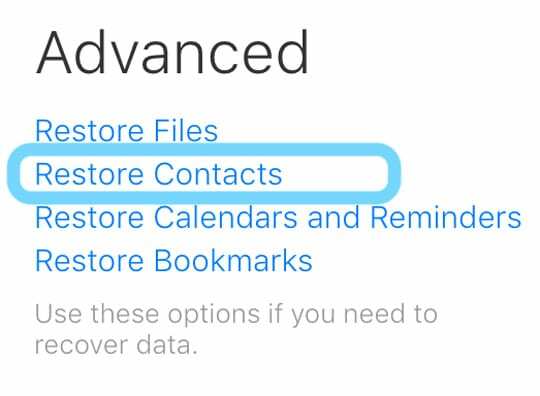
- Vaadake saadaolevate arhiivide kuupäevi
- Valige taastamise kuupäev ja vajutage taastamisnuppu
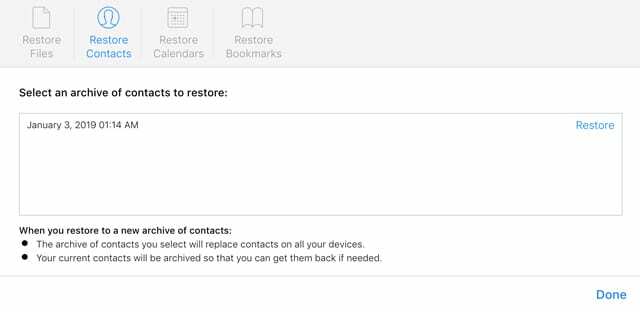
- Oodake, kuni iCloud lõpetab kontaktide taastamise. Kui olete lõpetanud, kontrollige oma seadet ja sulgege iCloudi veebisait
Importige kontaktid SIM-kaardilt
- Kui salvestate kontakte SIM-kaardile või varem kasutatud SIM-kaardile, võite proovida seda valikut.
- Sisestage eelmise telefoni SIM-kaart oma iPhone'i – kontrollige sobivust!
- Seaded > Kontaktid > Impordi SIM-kaardi kontaktid
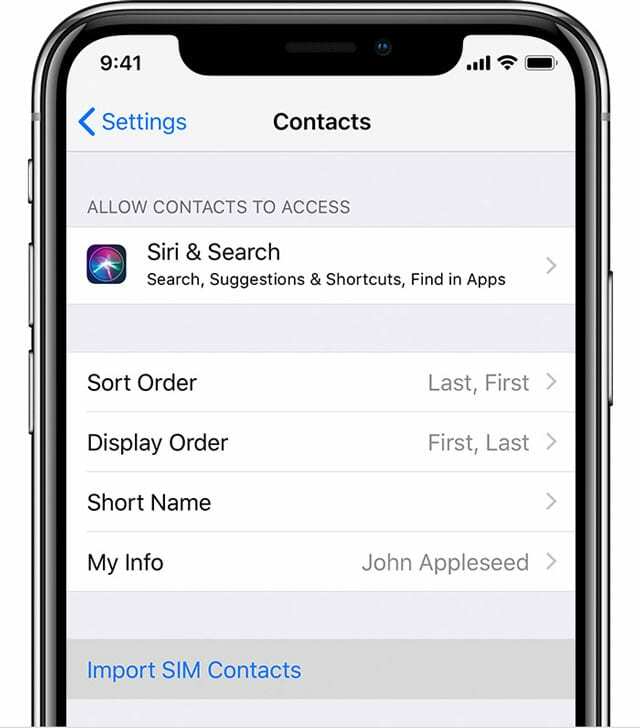
- Oodake, kuni importimine lõpeb
- Kui kasutasite varem kasutatud SIM-kaarti, eemaldage see SIM-kaart ja asendage see oma iPhone'i SIM-kaardiga
- Avage rakendus Kontaktid ja veenduge, et kõik teie kontaktid on õigesti imporditud
Importige meilikonto kontaktid oma iPhone'i
- Lisage hõlpsalt kõik oma kontaktid oma erinevalt meilikontolt Seaded > Paroolid ja kontod
- Puudutage kontot
- Lülitage SISSE Kontaktid (ja kõik muu, mida soovite sünkroonida)

- Tehke seda iga meilikonto puhul, mille kontakte soovite oma iPhone'iga jagada
Sünkroonige oma kontaktid iCloudi kontaktidega
Nüüd, kui kõik teie kontaktid on teie iPhone'is, on oluline sünkroonida need oma iCloudi kontaktidega, et kogu kontaktteave, mida erinevatesse seadmetesse salvestate, laaditaks iCloudi üles.
Veel üks iCloudi kontaktide haldamise eelis on see, et kõik ühes seadmes tehtud muudatused värskendatakse automaatselt kõigis teistes seadmetes, sealhulgas Macides ja iCloud for Windowsis!
Kui te iCloudi kontakte sisse ei lülita, ei varundata kogu kontaktteavet iCloudi ega sünkroonita seadmete vahel.
iPhone'is, iPadis või iPod touchis
- Minema Seaded > Apple ID profiil > iCloud
- Lülitage sisse Kontaktid

- Kui teil palutakse ühendada või tühistada, puudutage Ühenda
- Kogu teie seadme kontaktteave laaditakse iCloudi üles
- Minema Seaded > Kontaktid
- Kerige jaotiseni Vaikekonto ja veenduge, et see ütleb iCloud. Kui ei, siis puudutage seda ja muutke see iCloudiks
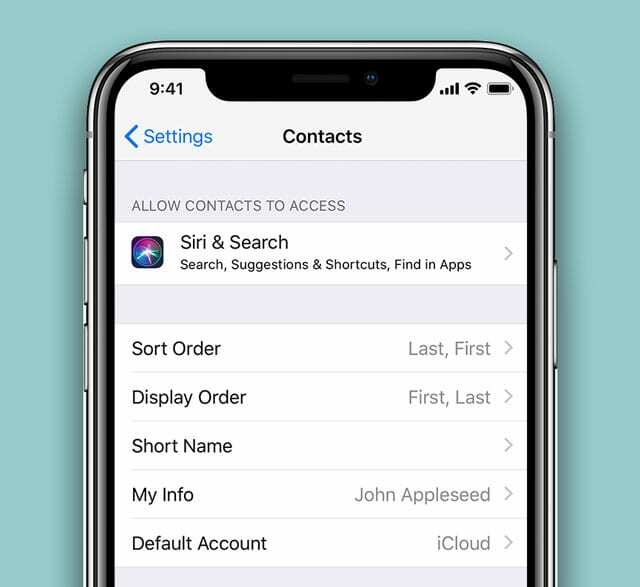
- Nüüd lähevad kõik teie lisatud uued kontaktid otse teie iCloudi kontole
- Lõpuks värskendage oma kontaktgruppe.
- Avage rakendus Kontaktid
- Puudutage vasakus ülanurgas valikut Grupid
- Gruppide värskendamiseks nipsake loendis alla
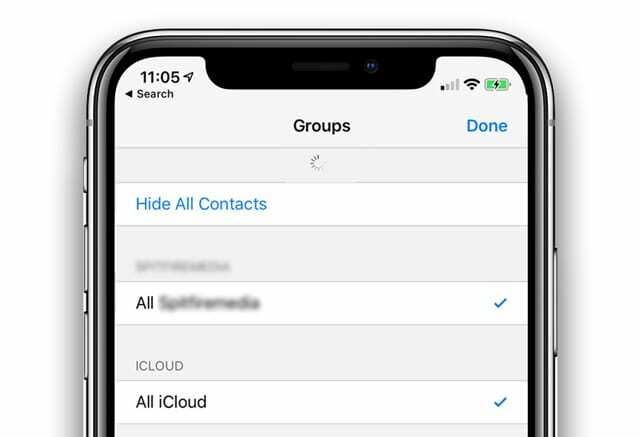
Teie Macis
- Tere Apple'i menüü > Süsteemieelistused > iCloud
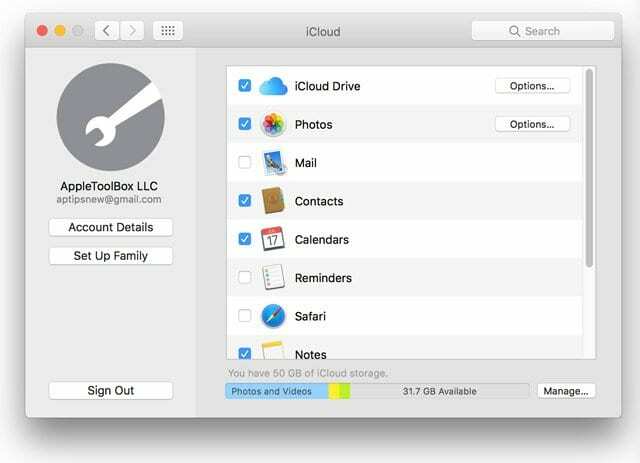
- Märkige ruut valiku Kontaktid kõrval
Kuidas on lood iTunesiga kontaktide taastamisega?
Saate oma kontaktid iTunes'i abil taastada; iTunes ei luba aga AINULT kontakte taastada. Selle asemel peate taastama kogu seadme, mis sisaldab kaotatud kontakte.
See tähendab, et iTunes taastab teie seadme varukoopia, mis tehti enne nende kontaktide kadumist. Nii et kui tegite rohkem fotosid, saatsite täiendavaid tekstsõnumeid või alla laadisite rakendusi ja muud sisu, siis neid üle ei kanta.
Seega ei soovita me seda teed minna, kui see pole vajalik!
Oma iPhone'i taastamiseks iTunes'i kaudu
- Lülitage funktsioon Leia minu iPhone iCloudist välja Seaded > Apple ID profiil > iCloud > Otsi minu iPhone

- Ühendage oma iPhone USB-kaabli abil arvutiga ja käivitage iTunes
- Puudutage oma seadet ja klõpsake nuppu Kokkuvõte, seejärel klõpsake nuppu Taasta varukoopia

- Valige iTunes'i varukoopia, mis sisaldab teie puuduvaid kontakte
- Kontaktide taastamiseks puudutage nuppu Taasta

Alates A/UX-i varasest Apple'i jõudmisest tehnoloogiast kinnisideeks vastutab Sudz (SK) AppleToolBoxi toimetamise eest. Ta asub Los Angeleses, CA.
Sudz on spetsialiseerunud kõigele macOS-ile, olles aastate jooksul läbi vaadanud kümneid OS X-i ja macOS-i arendusi.
Varasemas elus töötas Sudz, aidates Fortune 100 ettevõtteid nende tehnoloogia- ja ärimuutuspüüdlustes.